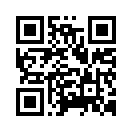2015年06月23日
どうしたらOculus Rift DK2でDVD映画を再生しますか?
Q:“私はOculus rift D2を持っており、このデバイスの3Dを転送する期待していました。DVDをリッピング時に、でも、ファイルを再生することは延伸された、どのように修正するか、また、私はさらにビデオを処理する必要がありますか。”
A:“同じ質問を持っておりますか?映画館に行くの代わりに、自宅で真の演劇のエンターテイメントを作成ために、Oculus Rift Developers Kit Dk2でDVD映画を楽しむことがしたいですか?我々が知っているように、Oculus Rift Dk2は、DVDを再生するためのドライブが含まれていません。Oculus Rift Developers Kit Dk2であなたの好みDVD映画を鑑賞するためには、Oculus Rift Dk2と完全に互換性のある形式にDVDをリッピングする必要があります。ここにはDVD映画をDK2と互換性のあるフォーマットにリッピングするためのソリューションです。”

ここでは、DVDをOculus Riftに変換ソフトをとしてのPavtube DVDAidをお勧めします。このソフトを通して、DVD映画を高速スピードと優れた出力品質でOculus Rift Dk2支持のビデオフォーマットにリッピングすることができます。さらに、AVI、MP4、WMV、MPEG、MOV、FLV、MKV、3GP等の様々なビデオフォーマットにDVDを変換する時に、このDVD変換ツールはご希望の字幕を維持することができます。
別に、ほとんどすべてのビデオフォーマットを出力することをサポートします。それは2D DVDを3D MP4、WMV、MKV、AVI、MOV、等に変換するのに役立ちます。さらに、それはあなたのように多数の3D効果を提供しています..あなたはpavtubeを選択する場合、少ない手順、使い易いのソフトを使用できます。同等のMac版はPavtube DVDAid for Macです。
さて、ただ、ダウンロード、インストールして、この偉大なDVDリッパーを起動して、Oculus Rift Developers Kit Dk2でDVDムービーを再生するためのチュートリアルに従ってください。


「手順」:どうしたらOculus Rift DK2でDVD映画を再生しますか?
ステップ1:DVDムービーをロード
プログラムを起動して、「ファイル」ボタンをクリックして、変換したいのDVDムービー、DVD ディスク、DVDフォルダ、ISOファイル、IFOファイルをロードできます。ご覧のように、すべての追加されたファイルは、あなたが好きなように字幕とオーディオトラックを選択し、それらをプレビュー、スナップショットを取ることができます。
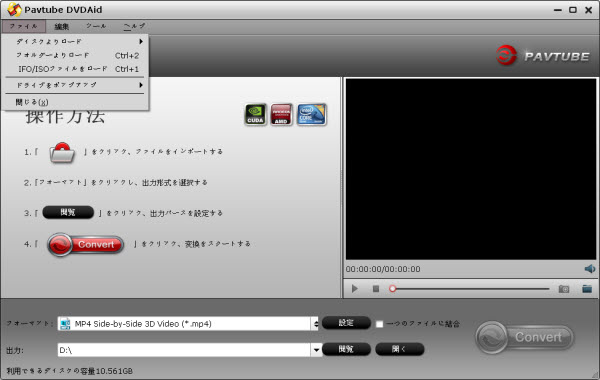
ステップ2:「フォーマット」をクリックして、“3D Video”欄でSide-by-Side 3D、Top-Bottom 3D、Anaglyph 3Dが見つけます。あなたは、デバイスの仕様に応じていずれかを選択できます。Oculus Rift DK 2で再生ために、一般的に“MP4 Side-by-Side 3D Video(*.mp4)”をお勧めします。
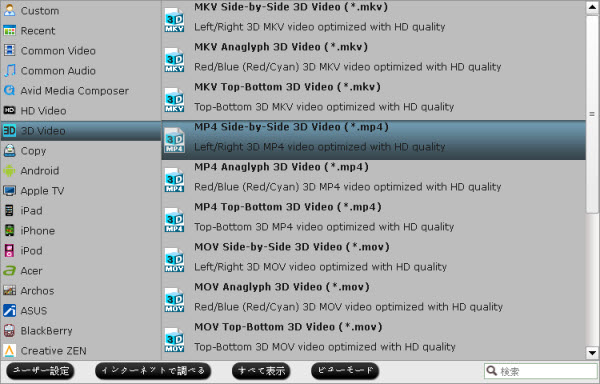
ステップ3:「設定」ボタンをクリックして、あなた自身の必要に応じて、ビットレート、フレームレート、3Dモードと深さを調整します。
ステップ4:「変換」ボタンをクリックして、Oculus Rift DK2で再生為に、DVD映画をSBS 3Dビデオに変換することが始めます。暫くして、変換終わりに、「開く」ボタンをクリックして、作成したの3DビデオをOculus Rift DK2に転送、再生することができます。非常に簡単ね!
文章を推薦:
A:“同じ質問を持っておりますか?映画館に行くの代わりに、自宅で真の演劇のエンターテイメントを作成ために、Oculus Rift Developers Kit Dk2でDVD映画を楽しむことがしたいですか?我々が知っているように、Oculus Rift Dk2は、DVDを再生するためのドライブが含まれていません。Oculus Rift Developers Kit Dk2であなたの好みDVD映画を鑑賞するためには、Oculus Rift Dk2と完全に互換性のある形式にDVDをリッピングする必要があります。ここにはDVD映画をDK2と互換性のあるフォーマットにリッピングするためのソリューションです。”

ここでは、DVDをOculus Riftに変換ソフトをとしてのPavtube DVDAidをお勧めします。このソフトを通して、DVD映画を高速スピードと優れた出力品質でOculus Rift Dk2支持のビデオフォーマットにリッピングすることができます。さらに、AVI、MP4、WMV、MPEG、MOV、FLV、MKV、3GP等の様々なビデオフォーマットにDVDを変換する時に、このDVD変換ツールはご希望の字幕を維持することができます。
別に、ほとんどすべてのビデオフォーマットを出力することをサポートします。それは2D DVDを3D MP4、WMV、MKV、AVI、MOV、等に変換するのに役立ちます。さらに、それはあなたのように多数の3D効果を提供しています..あなたはpavtubeを選択する場合、少ない手順、使い易いのソフトを使用できます。同等のMac版はPavtube DVDAid for Macです。
さて、ただ、ダウンロード、インストールして、この偉大なDVDリッパーを起動して、Oculus Rift Developers Kit Dk2でDVDムービーを再生するためのチュートリアルに従ってください。
「手順」:どうしたらOculus Rift DK2でDVD映画を再生しますか?
ステップ1:DVDムービーをロード
プログラムを起動して、「ファイル」ボタンをクリックして、変換したいのDVDムービー、DVD ディスク、DVDフォルダ、ISOファイル、IFOファイルをロードできます。ご覧のように、すべての追加されたファイルは、あなたが好きなように字幕とオーディオトラックを選択し、それらをプレビュー、スナップショットを取ることができます。
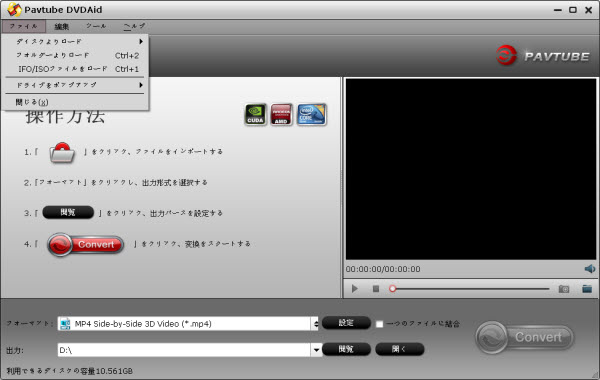
ステップ2:「フォーマット」をクリックして、“3D Video”欄でSide-by-Side 3D、Top-Bottom 3D、Anaglyph 3Dが見つけます。あなたは、デバイスの仕様に応じていずれかを選択できます。Oculus Rift DK 2で再生ために、一般的に“MP4 Side-by-Side 3D Video(*.mp4)”をお勧めします。
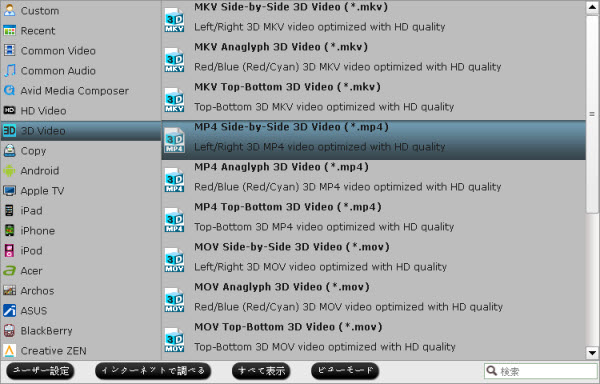
ステップ3:「設定」ボタンをクリックして、あなた自身の必要に応じて、ビットレート、フレームレート、3Dモードと深さを調整します。
ステップ4:「変換」ボタンをクリックして、Oculus Rift DK2で再生為に、DVD映画をSBS 3Dビデオに変換することが始めます。暫くして、変換終わりに、「開く」ボタンをクリックして、作成したの3DビデオをOculus Rift DK2に転送、再生することができます。非常に簡単ね!
文章を推薦:
- どうしたらBlu-ray映画を仮想現実メガネで再生しますか?
- Oculus Rift Kit Dk2を通して、3D映画が見える
- どうしたら流行的なBlu-ray映画をH.265/HEVC MP4に変換?
- DVD変換Surface Pro 3-「ワイルドスピード7」DVDムービーをSurface Pro 3にコピー、変換
- どうしたらDVDをSamsung GALAXY S6/S6 Edgeに変換するか?
- TVで再生ためにDVDをH.265/HEVC MP4に変換
2015年06月19日
どうしたらBlu-ray映画を仮想現実メガネで再生しますか?
仮想現実メガネ(Virtual reality glasses)は、ゲームとエンターテイメントの分野でますます人気が高まっています。ガラスは現実的であり、現実の世界と同じように振る舞う世界を着用者に提供することを目指しています。私の上司は彼のLakento MVRメガネを取得している、手で非常に多くのブルーレイディスクで、彼はVRグラスにブルーレイを見るのが大好きです。そして今、彼はブルーレイを3D効果を持つ仮想現実メガネで再生するのベストソリューションを待っています。

私の理解では、ほとんどの2D/3Dブルーレイが「フレームがパックされた」形式になっていますが、VRグラスをサイド·バイ·サイド3D動画を必要とすることです。だから、私は仮想現実メガネでBlu-ray映画を再生できるのベスト方法をご説明します‐Blu-ray映画をSBS MP4に変換する。
Blu-rayを仮想現実メガネ支持の3D SBS MP4に変換するしたい場合、Pavtube BDMagicはベスト選択肢です。それは専門的に2D/3Dブルーレイを高品質で3D SBS MP4や他の3Dフォーマットにリッピングすることができます。また、このブルーレイリッピングツールはまた、Blu-rayをAVI、MP4、WMV、MPEG、MOV、FLV、MKV、3GP、などのような様々な一般的なビデオフォーマットに変換することができます。別に、このソフトを通して、Blu-rayをiPad、iPod、iPhone、Zune、Creative Zen、Archos、iRiver、Blackberry、Xbox 360等に変換することができます。あなたはMacユーザーの方は、Mac版(Pavtube BDMagic for Mac)を使用してください。今すぐ正確のバージョンをダウンロードして、あなたのタスクを完了するために以下のヒントに従ってください。
Blu-rayをVRメガネに変換ソフトを無料にダウンロード:


どうしたらBlu-ray映画を仮想現実メガネで再生しますか?
ステップ1:Blu-rayムービーをロード
ブルーレイディスクをコンピューターのブルーレイドライブに挿入し、左上「ディスク」ボタンをクリックして、仮想現実メガネで再生したいのBlu-rayムービーを選択し、ロードすることができます。 ISOファイルもサポートされています。ムービーがロードされた後、あなたは右のプレビューウィンドウでそれらをプレビューし、音量を調整したり、自由にスナップショットを取ることができます。
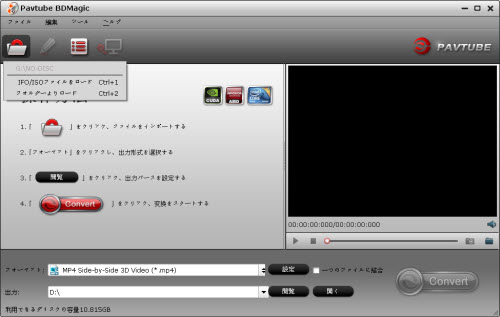
ステップ2:仮想現実メガネ支持の形式を選択
「フォーマット」をクリックして、「3D Video」欄で“MP4 Side-by-Side 3D Video(*.mp4)”、“MP4 Anaglyph 3D Video(*.mp4)”また“MP4 Top-Bottom 3D Video(*.mp4)”を選択してください。一般的には、MP4はメモリストレージを保存し、ビデオ品質を維持するために広く受け入れられたファイル形式です。もちろん、mkvの3Dビデオも同様にサポートされています。
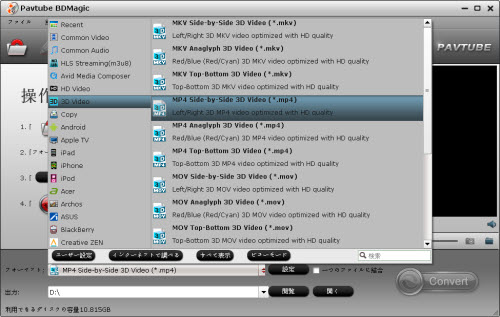
ステップ3:オーディオとビデオのパラメータを調整
「設定」ボタンをクリックして、「プロファイル設定」窓へ行って、あなたが好きなようコーデック、アスペクト比、ビットレート、フレームレート、サンプルレートとオーディオチャンネルを調整することができます。
ステップ4:Blu-rayを仮想現実メガネに変換
以上の設定を設置終わりに、「変換」ボタンをクリックして、Blu-rayを仮想現実メガネMP4に変換することが始めます。変換終わりに、「開く」ボタンをクリックして、変換したのSBS MP4ビデオが取れます、後で、Lakento MVRメガネ、Gear VRメガネ等の仮想現実メガネに転送、再生することが簡単になります。
文章を推薦:

私の理解では、ほとんどの2D/3Dブルーレイが「フレームがパックされた」形式になっていますが、VRグラスをサイド·バイ·サイド3D動画を必要とすることです。だから、私は仮想現実メガネでBlu-ray映画を再生できるのベスト方法をご説明します‐Blu-ray映画をSBS MP4に変換する。
Blu-rayを仮想現実メガネ支持の3D SBS MP4に変換するしたい場合、Pavtube BDMagicはベスト選択肢です。それは専門的に2D/3Dブルーレイを高品質で3D SBS MP4や他の3Dフォーマットにリッピングすることができます。また、このブルーレイリッピングツールはまた、Blu-rayをAVI、MP4、WMV、MPEG、MOV、FLV、MKV、3GP、などのような様々な一般的なビデオフォーマットに変換することができます。別に、このソフトを通して、Blu-rayをiPad、iPod、iPhone、Zune、Creative Zen、Archos、iRiver、Blackberry、Xbox 360等に変換することができます。あなたはMacユーザーの方は、Mac版(Pavtube BDMagic for Mac)を使用してください。今すぐ正確のバージョンをダウンロードして、あなたのタスクを完了するために以下のヒントに従ってください。
Blu-rayをVRメガネに変換ソフトを無料にダウンロード:
どうしたらBlu-ray映画を仮想現実メガネで再生しますか?
ステップ1:Blu-rayムービーをロード
ブルーレイディスクをコンピューターのブルーレイドライブに挿入し、左上「ディスク」ボタンをクリックして、仮想現実メガネで再生したいのBlu-rayムービーを選択し、ロードすることができます。 ISOファイルもサポートされています。ムービーがロードされた後、あなたは右のプレビューウィンドウでそれらをプレビューし、音量を調整したり、自由にスナップショットを取ることができます。
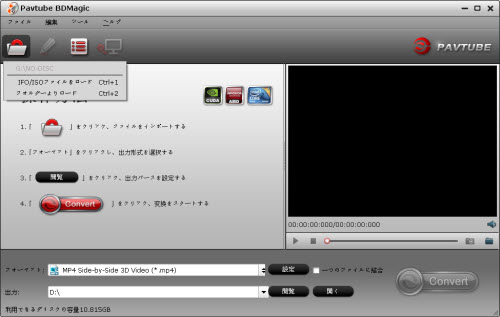
ステップ2:仮想現実メガネ支持の形式を選択
「フォーマット」をクリックして、「3D Video」欄で“MP4 Side-by-Side 3D Video(*.mp4)”、“MP4 Anaglyph 3D Video(*.mp4)”また“MP4 Top-Bottom 3D Video(*.mp4)”を選択してください。一般的には、MP4はメモリストレージを保存し、ビデオ品質を維持するために広く受け入れられたファイル形式です。もちろん、mkvの3Dビデオも同様にサポートされています。
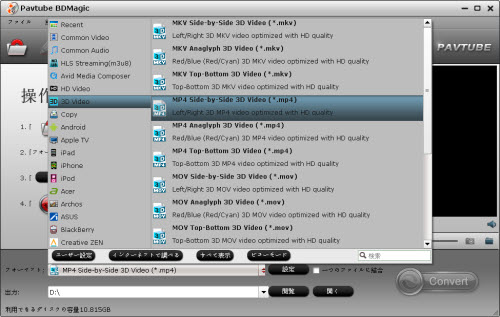
ステップ3:オーディオとビデオのパラメータを調整
「設定」ボタンをクリックして、「プロファイル設定」窓へ行って、あなたが好きなようコーデック、アスペクト比、ビットレート、フレームレート、サンプルレートとオーディオチャンネルを調整することができます。
ステップ4:Blu-rayを仮想現実メガネに変換
以上の設定を設置終わりに、「変換」ボタンをクリックして、Blu-rayを仮想現実メガネMP4に変換することが始めます。変換終わりに、「開く」ボタンをクリックして、変換したのSBS MP4ビデオが取れます、後で、Lakento MVRメガネ、Gear VRメガネ等の仮想現実メガネに転送、再生することが簡単になります。
文章を推薦:
- どうしたらWindows 10/8.1/8上でBlu-ray映画をXperia Z4で再生するか?
- 「ワイルド・スピード スカイミッション」Blu-rayをSurface Pro 3で再生
- どうしたら流行的なBlu-ray映画をH.265/HEVC MP4に変換?
- ベストDVD変換iPad Mini 2ソフト – DVD映画をiPad Mini 2に変換/コピー
- Logitech Revue Google TVでBlu-ray映画を Dolby Digital 5.1効果で再生ため、Blu-ray映画をデジタル化する
- どこでもBlu-ray ISOイメージファイルをiPad Airで再生
- Blu-ray変換iPad Mini 2 - Blu-ray映画をiPad Mini 2に変換、コピー
- どうしたらDVD映画をSurface 2に変換?
- DVD 変換 Kindle Fire HDX – DVD映画をKindle Fire HDXに変換の方法
- Windows 8.1/8/7でISO/IFOイメージファイルをKindle Fire HDXに変換